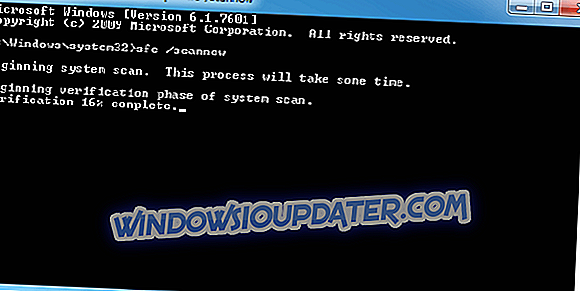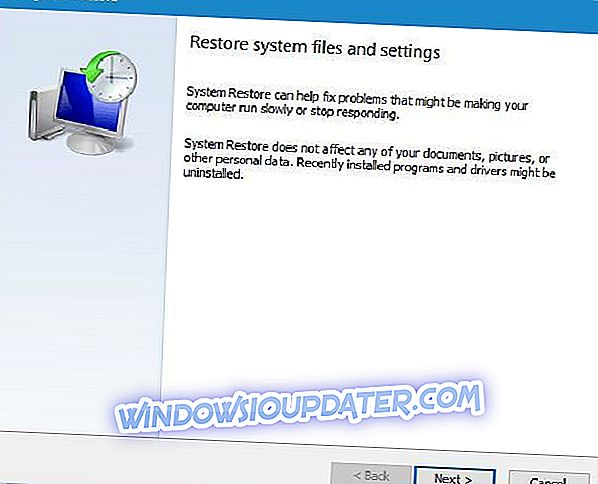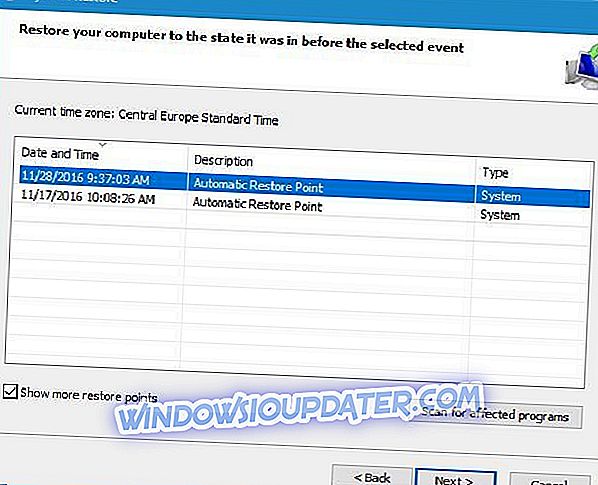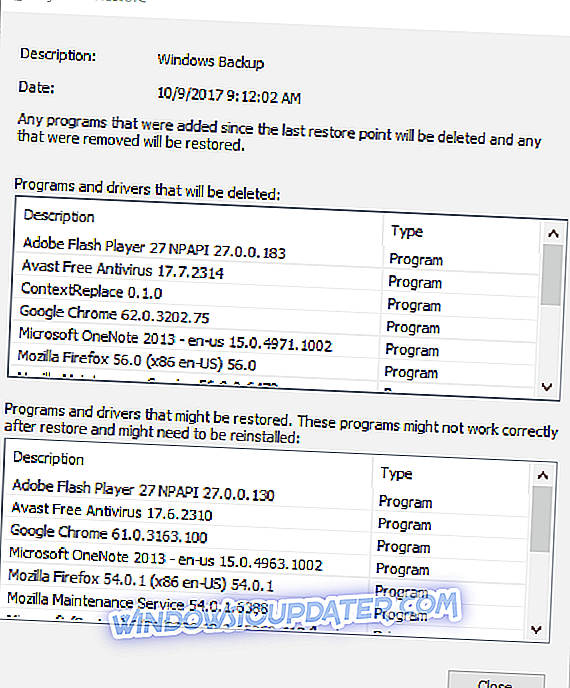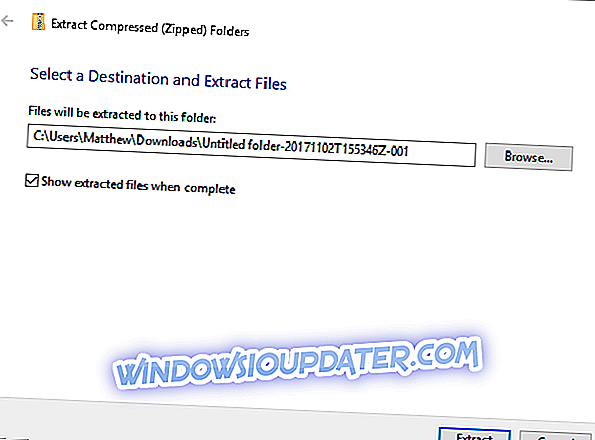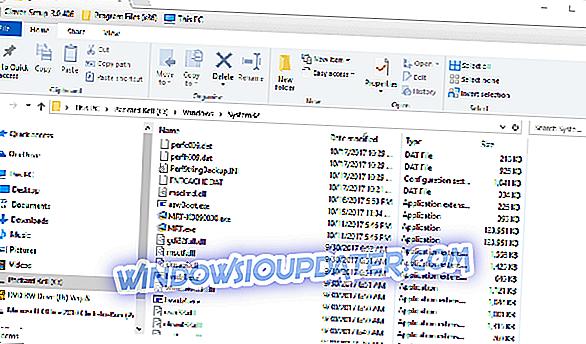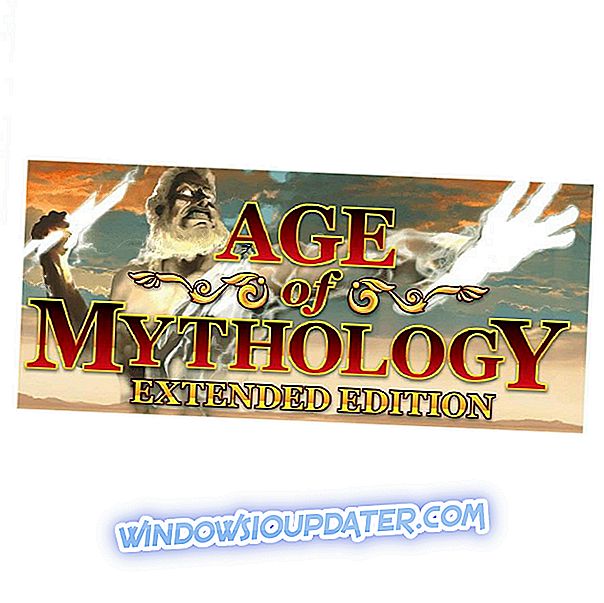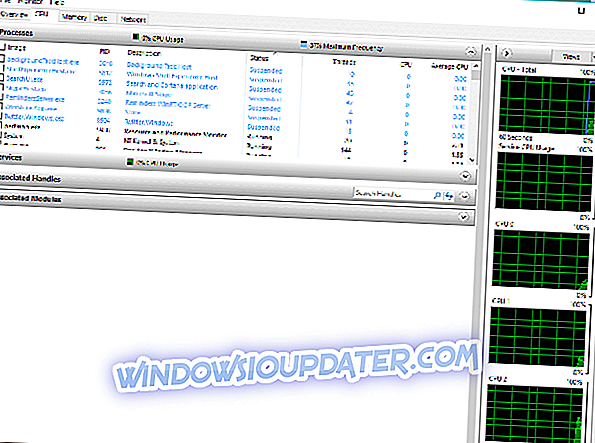Το d3dcompiler_43.dll είναι ένα αρχείο δυναμικών βιβλιοθηκών σύνδεσης που χρησιμοποιείται από το DirectX. Ως εκ τούτου, αυτό είναι ένα αρκετά σημαντικό αρχείο για εφαρμογές παιχνιδιών και γραφικών.
Λείπουν λάθη DLL συμβαίνουν όταν το λειτουργικό σύστημα δεν μπορεί να βρει ένα αρχείο DLL που απαιτείται για ένα πρόγραμμα ή εάν το DLL είναι κατεστραμμένο με κάποιο τρόπο. Εάν λείπει ένα αρχείο d3dcompiler_43.dll, μπορεί να εμφανιστεί ένα μήνυμα λάθους που δηλώνει ότι " d3dcompiler_43.dll λείπει από τον υπολογιστή σας. "
Το σφάλμα d3dcompiler_43.dll που λείπει πιθανότατα να παρουσιαστεί όταν εκτελείτε παιχνίδια ή γραφικό λογισμικό σε διάφορες πλατφόρμες Windows. Τα πακέτα λογισμικού που επιστρέφουν ένα μήνυμα λάθους d3dcompiler_43.dll που λείπει δεν πρόκειται να εκτελεστούν για εσάς.
Ωστόσο, υπάρχουν διάφορες δυνατές επιδιορθώσεις για το σφάλμα " d3dcompiler_43.dll λείπει ". και αυτά είναι μερικά ψηφίσματα που μπορούν να επιλύσουν το ζήτημα.
Πώς να διορθώσετε σφάλματα d3dcompiler_43.dll στα Windows 10
- Εκτέλεση σάρωσης ελέγχου αρχείων συστήματος
- Ενημερώστε το Microsoft DirectX
- Επανεγκαταστήστε ένα Πρόγραμμα
- Μετακινήστε τα Windows σε ένα σημείο επαναφοράς
- Ανάκτηση του αρχείου D3dcompiler_43.dll που λείπει
- Κατεβάστε ένα νέο αρχείο D3dcompiler_43.dll από το αρχείο DLL-files.com
- Διορθώστε τα λείπει DLL με λογισμικό DLL Fixer
Λύση 1 - Εκτέλεση ελέγχου σάρωσης αρχείων συστήματος
Ο Έλεγχος Αρχείων Συστήματος (System File Checker) ή το SFC είναι το ενσωματωμένο εργαλείο των Windows για την επιδιόρθωση κατεστραμμένων ή ελλιπών αρχείων συστήματος. Μια σάρωση SFC μπορεί να διορθώσει διάφορα λάθη DLL. Ακολουθήστε τις παρακάτω οδηγίες για να εκτελέσετε σάρωση SFC.
- Οι χρήστες των Windows 10 και 8 μπορούν να ανοίξουν τη γραμμή εντολών από το μενού Win + X πατώντας το πλήκτρο Win + X hotkey.
- Επιλέξτε Γραμμή εντολών (Διαχειριστής) στο μενού Win + X.
- Πριν ξεκινήσετε μια σάρωση SFC, εισάγετε την εντολή ' DISM.exe / Online / Cleanup-image / Restorehealth ' στη γραμμή εντολών και πατήστε Enter .
- Στη συνέχεια, πληκτρολογήστε ' sfc / scannow ' στη γραμμή εντολών και πατήστε το πλήκτρο επιστροφής για να ξεκινήσει η σάρωση.
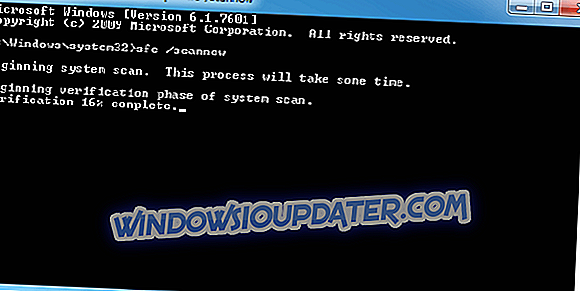
Όταν το SFC ολοκληρώσει τη σάρωση, η εντολή εντολών (Command Prompt) θα σας πει εάν η προστασία πόρων των Windows επισκευάστηκε αρχεία. Εάν το WRP επιδιορθώσει κάτι, κάντε επανεκκίνηση της επιφάνειας εργασίας ή του φορητού σας υπολογιστή.
Ως αποτέλεσμα, θα διασφαλίσετε ότι η εφαρμογή θα καταργηθεί εντελώς και θα αποφευχθούν τυχόν μελλοντικά προβλήματα.
Λύση 4 - Roll Back Windows σε σημείο επαναφοράς
Μπορείτε να επαναφέρετε τα Windows σε προηγούμενη ημερομηνία με το εργαλείο Επαναφορά Συστήματος. Η Επαναφορά Συστήματος μπορεί επίσης να επαναφέρει ή να επιδιορθώσει ένα διαγραμμένο ή κατεστραμμένο αρχείο d3dcompiler_43.dll, αρκεί να επαναφέρετε τα Windows σε μια ημερομηνία, όταν κανένα από τα λογισμικά σας δεν επέστρεψε τυχόν σφάλματα d3dcompiler_43.dll που λείπουν. Ωστόσο, η Επαναφορά Συστήματος πιθανότατα δεν θα διορθώσει το ζήτημα αν επιλέξετε ένα πολύ πρόσφατο σημείο επαναφοράς. Έτσι μπορείτε να χρησιμοποιήσετε την Επαναφορά Συστήματος στα Windows.
- Εισαγάγετε 'restrui' στο πλαίσιο κειμένου του Run και κάντε κλικ στο OK για να ανοίξετε το παράθυρο ακριβώς κάτω.
- Κάντε κλικ στο κουμπί Επόμενο για να ανοίξετε τη λίστα των σημείων επαναφοράς συστήματος.
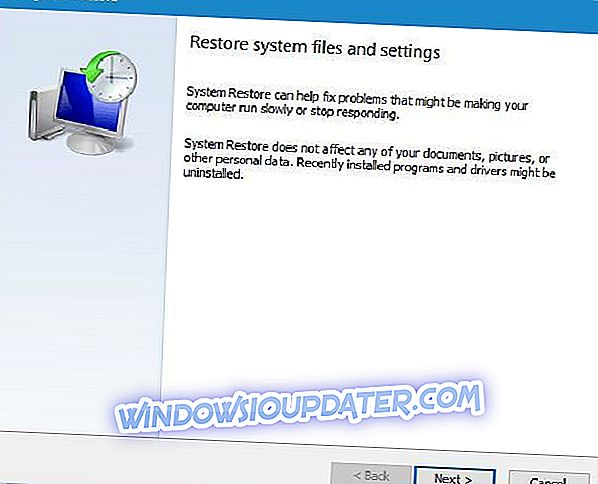
- Επιλέξτε ένα σημείο επαναφοράς που θα μεταφέρει το λειτουργικό σύστημα σε μια ημερομηνία, όταν δεν υπήρχε λάθος d3dcompiler_43.dll σφάλματος στην πλατφόρμα Windows.
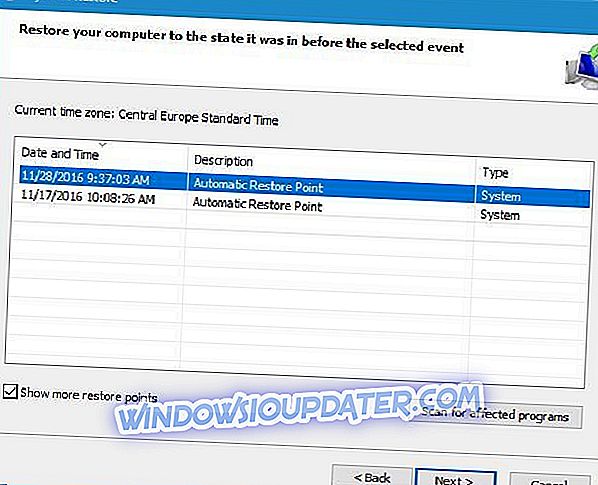
- Μπορείτε επίσης να πατήσετε το κουμπί Scan for affected programs για να δείτε τι λογισμικό έχετε εγκαταστήσει μετά από ένα επιλεγμένο σημείο επαναφοράς. Το λογισμικό, οι ενημερώσεις και τα προγράμματα οδήγησης που προστίθενται μετά το επιλεγμένο σημείο επαναφοράς θα διαγραφούν.
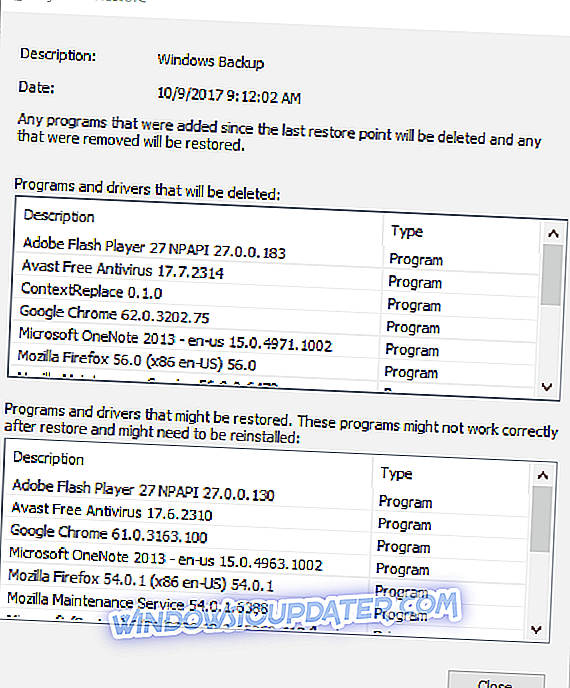
- Κάντε κλικ στο κουμπί Επόμενο και Τέλος για να επιβεβαιώσετε το επιλεγμένο σημείο επαναφοράς και να επαναφέρετε τα Windows.
Λύση 5 - Επαναφέρετε το αρχείο D3dcompiler_43.dll που λείπει
Εάν το d3dcompiler_43 DLL έχει διαγραφεί, θα μπορούσατε να ανακτήσετε με επιτυχία αυτό το αρχείο, ελέγχοντας αν βρίσκεται στον Κάδο Ανακύκλωσης. Ανοίξτε τον Κάδο Ανακύκλωσης και εισαγάγετε το "D3DCompiler_43.dll" στο πλαίσιο αναζήτησης του. Στη συνέχεια, κάντε δεξί κλικ στο αρχείο d3dcompiler_43.dll και επιλέξτε την επιλογή Επαναφορά .
Εάν δεν μπορείτε να ανακτήσετε ένα διαγραμμένο αρχείο d3dcompiler_43.dll στον Κάδο Ανακύκλωσης, ίσως έχετε περισσότερη τύχη με το λογισμικό αποκατάστασης αρχείων τρίτων κατασκευαστών. Υπάρχουν πολλά βοηθητικά προγράμματα αποκατάστασης αρχείων που θα μπορούσαν να ανακτήσουν εφικτά ένα διαγραμμένο DLL για εσάς, όπως Recuva, EaseUS Data Recovery, Pandora File Recovery και MiniTool Recovery Partition. Αυτός ο οδηγός λογισμικού σας ενημερώνει για ορισμένα από τα καλύτερα εργαλεία ανάκτησης αρχείων για Windows.
Λύση 6 - Κατεβάστε ένα νέο αρχείο D3dcompiler_43.dll από το αρχείο DLL-files.com
Υπάρχουν πολλές ιστοσελίδες από τις οποίες μπορείτε να κάνετε λήψη ενός νέου αρχείου d3dcompiler_43 DLL για να αντικαταστήσετε ένα αρχείο που λείπει. Δεν είναι όλες αυτές οι τοποθεσίες ίσως αξιόπιστες πηγές, αλλά το DLL-files.com είναι ένας από τους καλύτερους ιστότοπους για να αποκτήσετε ένα DLL αντικατάστασης από όταν απαιτείται. Μπορείτε να αποθηκεύσετε ένα νέο αρχείο DLL στα Windows από αυτόν τον ιστότοπο ως εξής.
- Ανοίξτε αυτή τη σελίδα στο DLL-files.com.
- Κάντε κλικ στην επιλογή Λήψη δίπλα στην έκδοση 64 ή 32 bit του αρχείου d3dcompiler_43.dll. Κάντε λήψη του αρχείου 32-bit εάν διαθέτετε πλατφόρμα Windows 32 bit.
- Το αρχείο αποθηκεύεται ως ZIP που μπορείτε να εξαγάγετε ανοίγοντας το ZIP στον File Explorer και πατώντας την επιλογή Extract all . Επιλέξτε μια διαδρομή για το εξαγόμενο αρχείο και πατήστε το κουμπί Εξαγωγή .
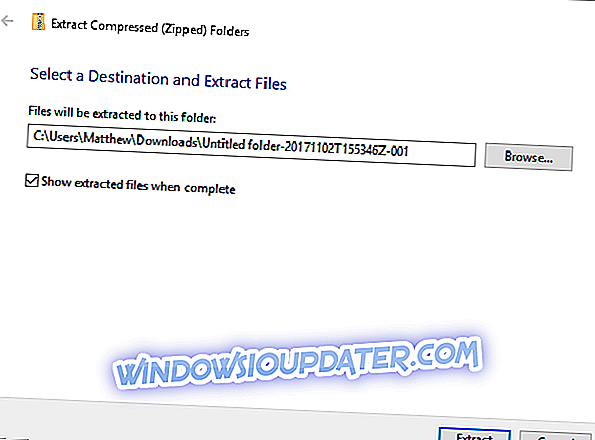
- Στη συνέχεια, θα χρειαστεί να μετακινήσετε το d3dcompiler_43.dll στο φάκελο C:> Windows> System32 στο φάκελο Explorer. Μπορείτε να μετακινήσετε αρχεία στον φάκελο "Εξερεύνηση αρχείων" μεταφέροντάς τα σε εναλλακτικούς φακέλους.
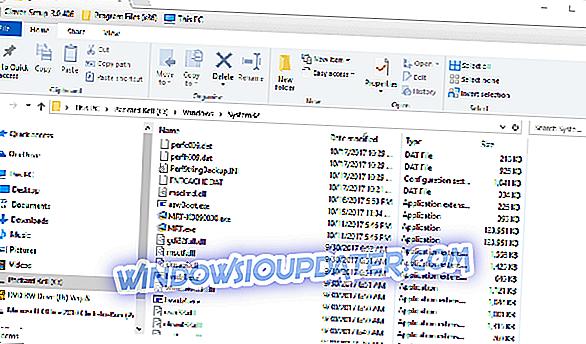
- Κάντε επανεκκίνηση του λειτουργικού συστήματος των Windows.
- Ενδέχεται επίσης να χρειαστεί να καταχωρίσετε το νέο DLL. Για να το κάνετε αυτό, ανοίξτε τη Γραμμή εντολών πιέζοντας το πλήκτρο Win + και ανοίγοντας την εντολή Command Prompt (Admin) .
- Πληκτρολογήστε ' regsvr32 d3dcompiler_43.dll ' στη γραμμή προτροπής και πατήστε το πλήκτρο επιστροφής .
Λύση 7 - Διορθώστε DLLs που λείπουν με λογισμικό DLL Fixer
Υπάρχουν πολλά βοηθητικά προγράμματα ρύθμισης DLL που καθορίζουν τα ελλείποντα σφάλματα DLL στα Windows. Η DLL Suite είναι λογισμικό χρησιμότητας που μπορείτε να επιδιορθώσετε και να αντικαταστήσετε ένα κατεστραμμένο ή διαγραμμένο αρχείο d3dcompiler_43.dll με. Επιπλέον, το λογισμικό θα επαναδημιουργήσει αυτόματα το νέο αρχείο DLL. Μπορείτε να δοκιμάσετε μια δοκιμαστική έκδοση της DLL Suite πατώντας το κουμπί Δωρεάν Δοκιμή σε αυτή την ιστοσελίδα. Η πλήρης έκδοση του λογισμικού είναι το λιανικό εμπόριο σε 9, 99 δολάρια.
Αυτές είναι πολλές αναλύσεις που ενδέχεται να διορθώσουν το σφάλμα d3dcompiler_43.dll που λείπει στις περισσότερες πλατφόρμες των Windows. Επιπλέον, η ανίχνευση κακόβουλου λογισμικού και μητρώου και η ενημέρωση του προγράμματος οδήγησης κάρτας οθόνης ενδέχεται επίσης να επιλύσουν αυτό το ζήτημα. Ανατρέξτε σε αυτό το άρθρο για να διορθώσετε άλλα σφάλματα DLL που λείπουν μετά την ενημέρωση των δημιουργών των Windows 10.